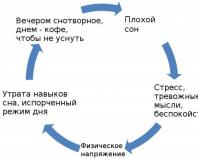Бухучет инфо. Групповая перенумерация документов Нумерация кассовых документов в 1с 8.3
Автоматически присваивается следующий номер. Что делать если сбилась нумерация документов в 1С, как восстановить хронологический порядок, каковы причины такого сбоя - рассматриваем по порядку.
Восстановление хронологического порядка нумерации документов.
Любой документ (document, англ.) системы в 1С полностью характеризуется тремя его составляющими - номером, датой и временем. Нумерация документов в 1С настроена так, что новый его номер предлагается автоматически, но может быть введён и вручную. При этом (и в том, и в другом случае) со стороны Нумератора контролируется его уникальность - с одним и тем же создание будет запрещено.
Документация определённого вида собирается в отдельные журналы (и каждому из них Нумератором присваивается свой уникальный номер):

Нумератор
Так же как документы и журналы, Нумератор относится к прикладным объектам. Его использование призвано для того, чтобы сквозным образом нумеровать документы в различных журналах в соответствии с их видами.

Исправление ошибок нумерации в 1С 7
Механизм Нумератора в семёрке настроен проще, чем в 1С 8. Исправиться в ней можно так.
Вручную
Для этого:
- Открыть журнал соответствующего вида документации;
- Отсортировать по нарастающей дате;
- Исправить вручную все неправильные номера начиная от первого (по времени) до последнего.
Новая нумерация
Ещё одним выходом будет создание новой нумерации. Для чего достаточно поменять начальный префикс.
Автоматически
Эта операция требует особой осторожности. Делается с помощью автообработки UCHOICE.ERT. Лежит она в папках ExtForms информационных баз. Можно подобную обработку попросить у друзей или у специалистов.
Исправления в восьмёрке
Документация в учёте разбивается на два вида:
- Входная - полученная от контрагентов (в ней важны номера, присвоенные встречной стороной). Некорректный её ввод порождает неправильное отражение реквизитов в справках аналитических расчётов. Например, в актах сверки ;
- Исходящая - она создаётся самим пользователем (в ней нумерование должно выполняться сквозным образом во временном промежутке). Это важно, например, для реестров налоговых накладных .
Рассмотрим варианты исправления проблемы в разных случаях.
Входящая нумерация
Номера входной документации вбиваются вручную. Постоянное внимание работнику сохранять тяжело и, при отработке большого объёма данных, оператор обречён на промах. Для исправления номеров во входящих документах - их открывают, а в назначенном поле вводят правильный атрибут. Например, в доке «Поступление товаров»:

В «Поступление на счёт»:

Во входной счёт/фактуре:

Аналогично исправляются реквизиты в журнале «Поступление товаров/услуг», в прочей входящей корреспонденции.
Исходящий документооборот
Автоматически проставленный номер созданного документа видно после его записи или проведения. При попытке его исправить программа отобразит предупреждение об автонумерации.

При ручном его присвоении (вводе) срабатывает один нюанс работы Нумератора. Введённый последним номер система 1С всегда запоминает как новый для последующего отсчёта. Например, крайний номер, присвоенный автоматически, - был КА-000175. А пользователь при ручном вводе присвоил следующему - ПО-000123. Следовательно, очередной автономер будет - ПО-000124. То есть произойдёт сбой существующего правила. Очевидно, что ошибки нумерации в журналах возникают только по невнимательности пользователей (при ручной корректировке).
ВАЖНО. Ручное исправление исходящей нумерации не рекомендуется во избежание расстройства целостности учёта.
Восстановление нумерации «Экспресс-проверкой»
В третьей версии восьмёрки осуществлена возможность автоматического восстановления хронологического порядка входящих/исходящих документов сервисом «Экспресс-проверка». Для начала все галочки окна настроек по всем разделам учёта нужно снять:

«Плюсиком» открыть «Операции по кассе», галочками отметить «соблюдение нумерации документов». После раскрытия «плюсика» напротив «Ведение книги продаж» отметить галочкой соблюдение нумерации.

Проверка выполняется по кнопке «Выполнить». В отчёте указывается:
- Контролируемый предмет;
- Полученный результат контроля;

При наличии ошибок - совет по устранению (перенумерация) и анализ появления будут доступны для обозрения в разделе Рекомендации. Также предоставляется детальный отчёт-список доков с ошибками:
Если обратиться к команде перенумерации, то система предупредит о возможном несовпадении номеров уже выданных документов с находящимися в базе. Кроме этого, доступен выбор документа для начала перенумерации и тип новых номеров:
После команды о перенумерации, система её выполняет. А по окончании выводится информационная табличка с отражённым списком исправленных документов, с перечнем новых и заменённых номеров. Появится доступ отправки на печать исправленной документации или её реестра. Так же восстанавливается нумерование выданных сч/фактур:

ВАЖНО. Принимая автоперенумерацию, существует риск отклонения между данными учёта с уже выданной первичкой. Такие случаи осложняют подачу деклараций налоговикам.
Чтобы избавиться в окне Экспресс-проверки от ошибки корректности нумерования, окошко перенумерации нужно закрыть и провести проверку учёта повторно.
Один из рассмотренных способов поможет вам в исправлении сбоя нумерации. Если же ни одним из способов вам не удалось настроить/изменить нумерование в нужном русле - обратитесь к специалистам в этой области.
2018-02-05T12:41:16+00:00Необходимо вывести на печать кассовую книгу, а в базе бардак? Сбилась нумерация и нужно перенумеровать справочники или документы за период по определенной организации? Делать это вручную долго и утомительно, к тому же легко допустить ошибку.
Использовать стандартную обработку "Универсальный подбор и обработка объектов" для этих целей не лучшее решение. Очень уж она громоздкая и неудобная для бухгалтеров.
Поэтому я написал свою обработку на основе стандартной. Очень простая в использовании, позволяет выбрать организацию, период и вид документов(справочников) для перенумерации. Остается указать начальный номер и нажать кнопку "Выполнить".
Внимание! В тройке приходный ордер называется "Поступление наличных", а расходный - "Выдача наличных".
Скачать для тройки
Важно#1! Если при открытии обработки возникнет ошибка "Нарушение прав доступа " - о том, что нужно делать. Важно#2!
При возникновении любой другой ошибки
после открытия или в процессе работы обработки - следуйте .
Полезно!
С уважением,
Владимир Милькин
Для 1С:Бухгалтерия 8.2 (редакция 2.0)

Скачать для двойки
Полезно!С уважением,
Владимир Милькин
(преподаватель и разработчик ).
Для 1С:Бухгалтерия 7.7

Скачать для семёрки
За версию обработки для перенумерации справочников отдельное спасибо Игорю Захарову из города Днепр ([email protected]). Изначально у меня была только обработка для перенумерации документов, но он доработал её и поделился со всеми. С уважением, Владимир Милькин (преподаватель
В своей практике я не раз сталкивался с ситуацией, когда пользователи 1С меняя нумерацию вручную убирали лидирующие нули и таким образом сбивали автоматическую нумерацию. Что делать? Как восстановить нумерацию в этом случае? Восстановить нумерацию документов нам поможет специальная обработка «Универсальные подбор и обработка объектов». Эту обработку можно скачать в разделе
Перед использованием обработки необходимо создать резервную копию информационной базы (как это сделать см. ).
Порядок работы с обработкой
Открываем обработку через меню «Файл» — пункт «Открыть»:
Выбираем файл «УниверсальныеПодборИОбработкаОбъектов.epf» и нажимаем «Открыть»:
В открывшемся окне в поле «Объект поиска» выбираем вид документа (которые требуется перенумеровать):
Далее устанавливаем отбор на закладке «Отбор по значениям реквизитов», например, нам надо восстановить нумерацию документов «Реализация товаров и услуг» начиная с 01 января 2010 года по текущую дату. Нажимаем в командной панели кнопку «Добавить». В окне выбора поля выбираем «Дата», в колонке «Тип сравнения» указываем «Больше», в поле «Значение» устанавливаем 01.01.2010:
После этого нажимаем «Найти объекты»:
Программа перемещает нас на закладку «Найденные объекты», на которой мы видим список отобранных документов для перенумерации. На рисунке наглядно показано, с какой даты изменена нумерация (убраны так называемые лидирующие нули):
Далее мы переходим на закладку «Обработки», в левой части выбираем пункт «Перенумерация объектов» (дважды кликаем по нему мышкой):
В следующем окне указываем с какого номера перенумеровывать (поле «Начальный номер»). В нашем случае это — 1. Если мы хотим восстановить нумерацию учитывая префикс, устанавливаем переключатель в положение «Не изменять существующие префиксы»:
После нажатия кнопки «Выполнить» происходит перенумерации документов.